真似すると危険!?マウスをiPadで利用する方法

ipadでbluetoothを使うことでキーボードが扱えます。仮想キーボードではやりにくかった作業がスムーズに捗るので、ビジネスパーソンなどにとっては画期的ですよね。
キーボードがあるならば、マウスも当然欲しくなってしまいます。ですが、ipadでマウスを使うのはそれほど簡単なものではないらしく・・・。
残念ながらマウスは現状使えない
ipadはタブレットなので、スマートフォンと同じように画面をタッチするなどの操作で動かします。
そのためパソコンのような繊細な動きができずに、もどかしい思いをする場面も少なくはありません。
仮想キーボードもスマートフォンよりかは大きいですが、スムーズに打ち続けることは至難の業ともいえるべきものでしょう。
スポンサーリンク
そのため、bluetoothのキーボードが対応できるようになったことで大きな変化が生じました。
「次はマウスだ!」という期待とは裏腹に、ipadに対応するマウスは全く販売されることはなかったのです。
android端末のタブレットではすぐにbluetoothで対応できるマウスが使えたのに、何故かipadでは使えませんでした。
iPadを「脱獄」をすれば無理な話ではないが…

ネット上では、ipadでマウスを使う方法がいくつか紹介されています。
ですがそのほとんどは、脱獄をしてアプリをダウンロードしなければならず、初心者にとってはハードルが高いです。
スポンサーリンク
脱獄をすると、もし故障しても保障の対象外になるので全ては自己責任でおこなうしかありません。
そこまでしてマウスを使いたいのかと聞かれれば、多くの人は首を横にふるでしょう。何だか脱獄と聞くと、あまり乗り気にはなれませんしね。
マウスの代わりになるものはないのか
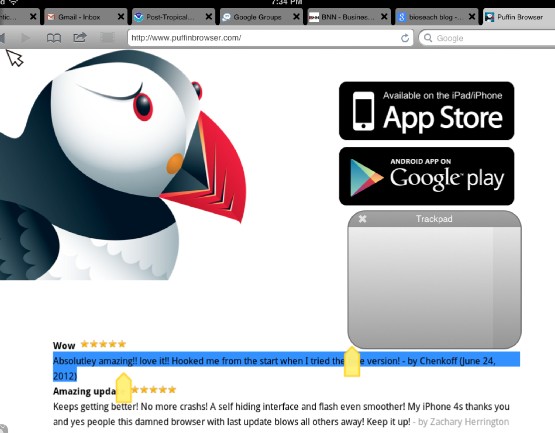
ノートパソコンには、マウスを使わなくても同じように操作ができる「トラックパッド」という機能が搭載されています。これを扱える人もそこまで多くはありませんが、やはりマウスに比べれば劣ってしまいます。
実はipadでマウスの代わりとなる、トラックパッドを画面上に出して操作ができるアプリもあります。無料でダウンロードできるのが、「puffin」というアプリです。
このアプリはWEB上でしか機能しませんが、画面右側にマウスのアイコンが表示されるようになります。
そこをタップすれば、トラックパッドが表示されるので、後はノートパソコンを操作しているのと同じような手順で操作が可能です。
ipad対応bluetoothのマウスが最近出てきているとはいえ…

ipadでマウスを使えないので、色々な手段が公開されています。
それでも最近になってbluetoothでipadでも使えるマウスがアメリカで発売されて大きな話題を呼んでいます。日本円で7000円ほどするのが、「Citrix X1 Mouse」と呼ばれる商品です。
これは期待が持てると思われていましたが、どうやらwindows PCから遠隔操作をしてリモート接続できるアプリでなければ利用できないとのこと。
かなり限定された使い道なので、需要はそこまで高くはないと言われています。それでもbluetoothからipadでも使えるマウスが登場したということは期待が持てますよね。
ipadでは残念ながらマウスを使うことができないんですね。脱獄という怪しい行為をすれば可能ですが、オススメはしません。
スポンサーリンク
他にこんな記事も読まれています
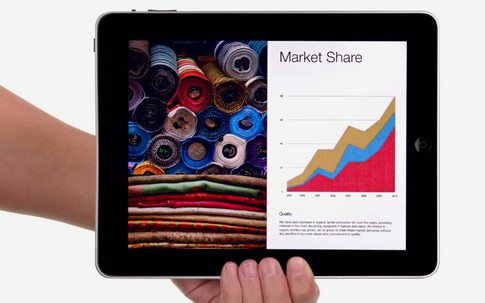
ipadを解約する際に損しないベストなタイミングとは?

ipadで充電が上手くできない状態を改善する2つの方法
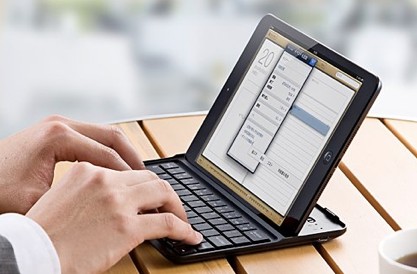
ipadにおけるセキュリティ対策で有効な3つの方法

PCからipadに音楽を取り入れる2つの方法

iPadをアップデートする前に!知っておいて欲しい注意点
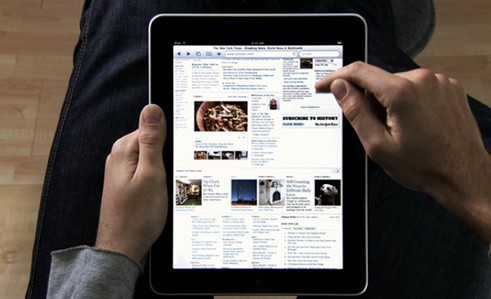
ipadにPCから動画を取り込んで再生するまでの正しい手順

真似すると危険!?マウスをiPadで利用する方法

ipadでリセットを強制的に行う2つの方法
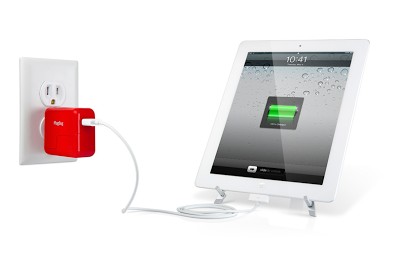
iPadがなぜか充電できない!そんなときの原因と解決法

ipadで電源が入らなくなった場合の不具合対処法

ipadにGPSを設定してナビを活用する方法

ipadに入っている情報をAirPrintから印刷する方法

ipadでテレビを視聴する3つの方法

ipadをカーナビとして使う時に気をつけたい3つのこと

今後可能になる!?ipadのsimロック解除方法

iPadのウイルス対策をなめないで!安全に使うための掟

映画も手軽に!iPadにDVDを取り込む手順

コードレスの操作可能!iPadでBluetooth接続方法
